Para cargar documentos en Autodesk Docs, puede arrastrarlos y soltarlos en la unidad conectada mediante el Explorador de Windows.
Mediante este método, se detectan los archivos a los que se hace referencia, como las referencias externas y a accesos directos a datos. Los archivos a los que se hace referencia se pueden cargar en una carpeta de datos relacionada para que los vínculos se puedan volver a crear. Para obtener más información, consulte Prácticas recomendadas para migrar un proyecto de acceso directo a datos existente a Autodesk Docs.
- Abra el Explorador de Windows y vaya a la ubicación de destino en Autodesk Docs.
Un icono
 indica una unidad conectada en Autodesk Docs. Un icono de centro
indica una unidad conectada en Autodesk Docs. Un icono de centro  indica una cuenta en la unidad conectada y el proyecto en la cuenta.
indica una cuenta en la unidad conectada y el proyecto en la cuenta.
- Abra una segunda ventana del Explorador de Windows y vaya a las carpetas y los documentos que desea cargar.
- Seleccione las carpetas y los documentos y, luego, arrastre y suelte la selección en la ubicación de destino del paso 1.
- Al mantener pulsado el cursor y arrastrar un documento sobre la unidad conectada, se mostrará una vista preliminar.
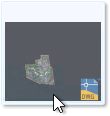
- Una vez que suelte el cursor, aparecerá un cuadro de mensaje mientras se copian los documentos y las carpetas.
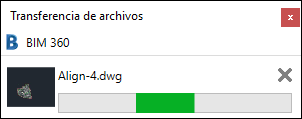 Nota: Las actividades de Desktop Connector se muestran en la pantalla de inicio. Para obtener más información, consulte Docs: pantalla principal y actividades.
Nota: Las actividades de Desktop Connector se muestran en la pantalla de inicio. Para obtener más información, consulte Docs: pantalla principal y actividades.
- Al mantener pulsado el cursor y arrastrar un documento sobre la unidad conectada, se mostrará una vista preliminar.
Para obtener más información, consulte Trabajo con documentos en Autodesk Docs en la Ayuda de Autodesk Docs.